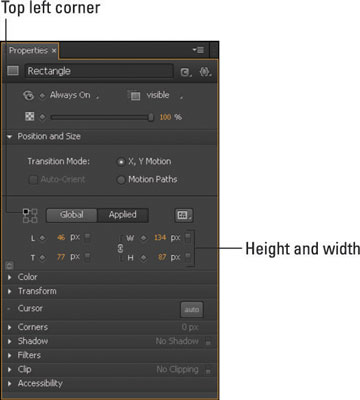Το Adobe Edge Animate CC δεν έχει καμία έλλειψη ρυθμίσεων όσον αφορά την τοποθέτηση και το μέγεθος. Πολλές από αυτές τις λειτουργίες λειτουργούν καλύτερα κατά την ένθεση στοιχείων, επομένως θέλετε να κατανοήσετε πώς λειτουργεί ο πίνακας στοιχείων.
Η τοποθέτηση αναφέρεται στις συντεταγμένες του στοιχείου σε σχέση είτε με το Stage είτε με το γονικό στοιχείο όταν το ένα στοιχείο είναι ένθετο μέσα στο άλλο. Μπορείτε επίσης να χρησιμοποιήσετε ένα χαρακτηριστικό θέσης για να επηρεάσετε τον τρόπο με τον οποίο θέλετε να αντιδρά το στοιχείο όταν το μεγεθύνετε.
Ρυθμίστε τη σχετική θέση
Ο καθορισμός της σχετικής θέσης ενός στοιχείου επηρεάζει τη γωνία του στοιχείου σας που χειρίζεται όταν αλλάζετε το μέγεθός του. Μπορείτε να βρείτε τα χαρακτηριστικά Θέση και Μέγεθος στον πίνακα Ιδιότητες (όπως φαίνεται). Φροντίστε να επιλέξετε ένα στοιχείο από το Stage για να εμφανιστούν αυτά τα χαρακτηριστικά.
Εδώ η σχετική θέση χρησιμοποιείται στο πλαίσιο του Edge Animate. Σημειώστε ότι δεν σημαίνει το ίδιο με τη σχετική τοποθέτηση σε Cascading Style Sheets (δηλαδή, η διάκριση μεταξύ Θέση: απόλυτη και Θέση: σχετική). Με αυστηρούς όρους CSS, το Edge Animate 1.0 χρησιμοποιεί μόνο απόλυτη τοποθέτηση.
Δείτε πώς μπορείτε να ελέγξετε τον τρόπο με τον οποίο λειτουργεί η σχετική θέση στο Edge Animate:
Βεβαιωθείτε ότι η επάνω αριστερή γωνία του στοιχείου είναι επισημασμένη (όπως φαίνεται στο σχήμα).
Προσαρμόστε το πλάτος ή το ύψος του στοιχείου χρησιμοποιώντας τα χαρακτηριστικά W και H (όπως φαίνεται στο σχήμα).
Παρατηρήστε ότι όταν ρυθμίζετε το πλάτος ή το ύψος, η επάνω αριστερή γωνία του στοιχείου παραμένει εκεί που είναι, ενώ το υπόλοιπο στοιχείο συρρικνώνεται ή μεγαλώνει.
Επιλέξτε την κάτω δεξιά γωνία, αλλάξτε το μέγεθος του στοιχείου και δείτε τι διαφορά κάνει.
Η κάτω δεξιά γωνία παραμένει στην ίδια θέση ενώ επηρεάζονται οι άλλες τρεις γωνίες.
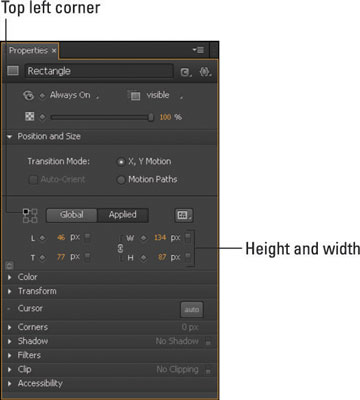
Ρύθμιση της σχετικής θέσης για να επηρεάσει τον τρόπο χειρισμού των στοιχείων.